Gigabyte RGB Fusion이 작동하지 않거나 아무것도 감지하지 못함
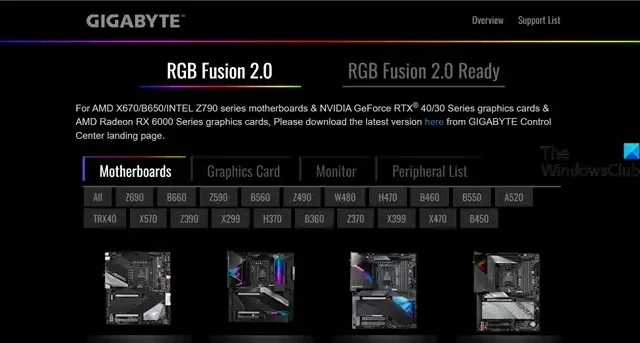
RGB Fusion은 컴퓨터에 연결된 Gigabyte 소프트웨어 제어 LED입니다. 그러나 일부 사용자에 따르면 앱이 연결된 마더보드 및/또는 GPU를 감지하지 못하고 작동하지 않습니다. 이 게시물에서는 이 문제에 대해 이야기하고 Gigabyte RGB Fusion이 작동하지 않거나 아무 것도 감지하지 못하는 경우 무엇을 할 수 있는지 살펴보겠습니다 .
Gigabyte RGB Fusion이 작동하지 않거나 아무것도 감지하지 못하는 문제 수정
Gigabyte RGB Fusion이 작동하지 않거나 아무것도 감지하지 못하는 경우 아래 언급된 해결 방법에 따라 문제를 해결하십시오.
- 마더보드가 RGB Fusion과 호환되는지 확인하세요.
- 모든 드라이버 업데이트
- AtiTool 폴더 및 GvBiosLib.dll 파일 삭제
- CMOS 지우기
- RGB Fusion이 RAM을 감지하지 못하는 문제 해결
- 클린 부팅 문제 해결
- GPU를 감지하지 못하는 RGB Fusion 문제 해결
그들에 대해 자세히 이야기합시다.
1] 마더보드가 RGB Fusion과 호환되는지 확인하세요.

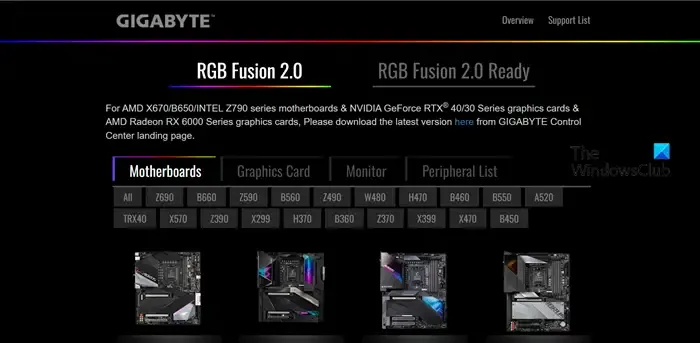
2] 모든 드라이버 업데이트
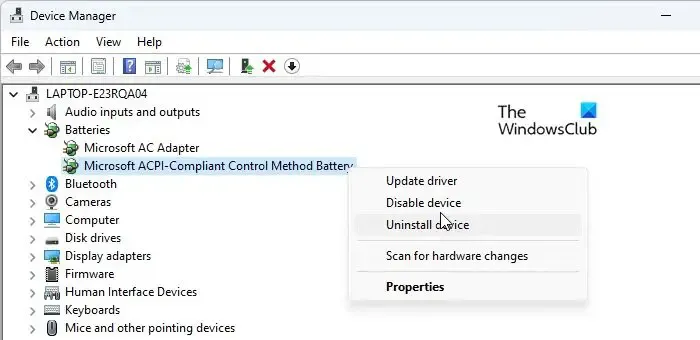
마더보드가 RGB Fusion과 호환되지만 LED 표시등이 켜지지 않는 경우 모든 드라이버를 업데이트해야 합니다. 오래된 드라이버는 소프트웨어와 시스템 간의 호환성 문제를 일으킬 수 있습니다. 모든 드라이버를 업데이트하려면 다음 방법 중 하나를 사용하십시오.
- 제조업체 웹사이트 에서 최신 버전의 드라이버를 다운로드하세요 .
- Windows 드라이버 및 선택적 업데이트를 확인하세요 .
- 장치 관리자 에서 업데이트를 설치합니다 .
3] AtiTool 폴더와 GvBiosLib.dll 파일을 삭제하십시오.

- 시작 메뉴에서 “RGB Fusion”을 검색한 다음 파일 위치 열기를 클릭합니다.
- 이제 AtiTool 폴더를 삭제하세요.
- 그런 다음 GvBiosLib.dll을 찾아 삭제하십시오.
- 마지막으로 파일 탐색기를 닫습니다.
그런 다음 컴퓨터를 재부팅하고 문제가 해결되었는지 확인할 수 있습니다.
4] CMOS 지우기
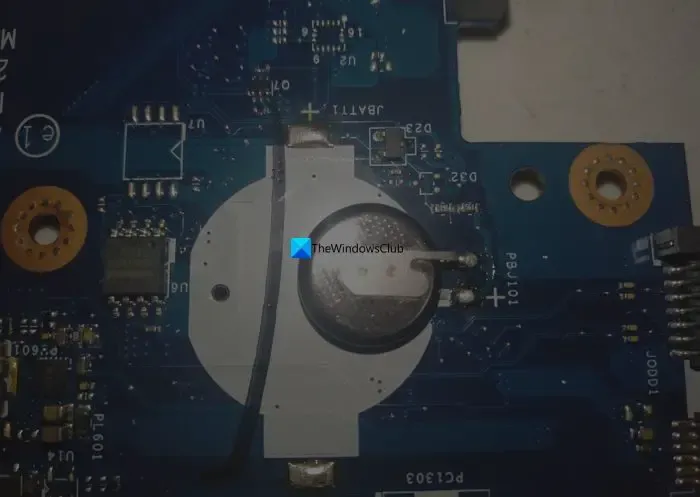
CMOS는 모든 마더보드 매개변수와 RGB 속성을 저장하는 마더보드에 설치된 칩입니다. CMOS를 지우면 BIOS 설정이 재설정됩니다. CMOS를 지우 려면 CMOS 배터리를 제거하거나 CMOS 버튼을 클릭하십시오. 후자의 경우 지침이 필요하지 않지만 전자의 경우 아래에 언급된 해결 방법을 따르십시오.
- 시스템을 종료하고 모든 케이블을 뽑습니다.
- 마더보드를 보호하고 있는 모든 케이스를 제거합니다.
- 이제 마더보드에서 배터리를 제거합니다.
- 10분 후 CMOS 배터리를 연결하고 시스템을 켭니다.
5] RAM을 감지하지 못하는 RGB Fusion 문제 해결
RGB Fusion이 RAM을 감지하지 못한다고 불평하는 사용자는 G.skill Trident Z 시리즈 또는 Trident Z Royal 시리즈 RAM을 사용하고 있습니다. 이 경우 충돌이 발생할 수 있으므로 Spddupm 및 SPD_Dump를 삭제해야 합니다. 동일한 작업을 수행하려면 아래에 설명된 단계를 따르세요.
- 파일 탐색기를 열고 RGB Fusion을 설치한 위치로 이동합니다. 아마도 위치는 C:\Program Files (x86)\Gigabyte\RGB fusion일 것입니다.
- Spddupm 및 SPD_Dump를 찾아 삭제합니다.
- 마지막으로 Trident Z Lighting Control 앱을 설치하세요.
6] 클린 부팅 문제 해결
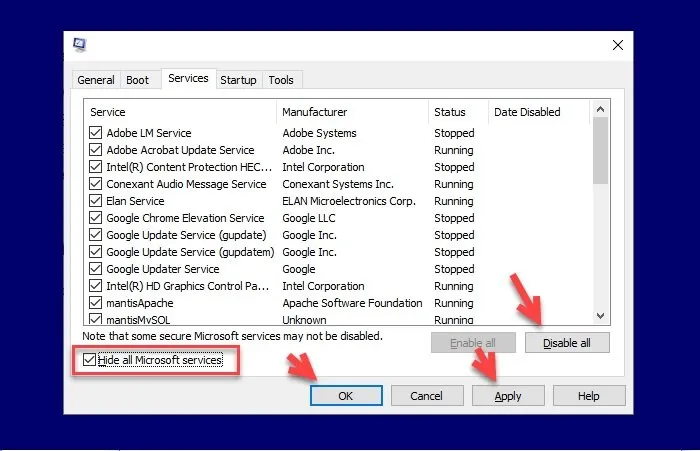
다른 RGB 애플리케이션과 같은 타사 애플리케이션이 RGB Fusion 앱과 충돌할 수 있습니다. 이를 확인하려면 컴퓨터를 클린 부팅 상태로 부팅 하고 RGB Fusion이 작동하는지 확인하세요. 앱이 작동하는 경우 프로세스를 수동으로 활성화하여 문제의 원인을 찾으세요. 범인이 누구인지 알고 나면 이를 비활성화하면 문제가 해결됩니다.
7] GPU를 감지하지 못하는 RGB Fusion 문제 해결
RGB Fusion이 NVIDIA GPU를 감지하지 못하는 경우 이 문제를 해결하려면 GeForce 소프트웨어를 다시 설치해야 합니다. 따라서 먼저 NVIDIA GeForce를 제거한 다음 NVIDIA 제어판을 열고 기본값으로 설정하십시오. 마지막으로 공식 웹사이트에서 올바른 버전의 NVIDIA GeForce를 설치하세요. 바라건대, 이것이 당신에게 도움이 될 것입니다.
이것이 당신을 위해 일할 것입니다.
RGB Fusion이 아무것도 감지하지 못하는 이유는 무엇입니까?
RGB Fusion은 앱과 호환되지 않는 하드웨어를 감지하지 않습니다. 그렇기 때문에 해당 웹사이트에서 귀하의 장치가 지원되는지 확인해야 합니다. 앱이 호환되지 않지만 시스템에 연결된 RGB를 제어하려면 openrgb.org로 이동하여 Open RGB를 다운로드하세요.
Gigabyte 마더보드에서 RGB 조명을 어떻게 제어합니까?
Gigabyte 마더보드의 RGB 조명을 제어하려면 RGB Fusion 소프트웨어가 필요합니다. Windows 11에서도 RGB 제어를 활성화하고 변경할 수 있습니다 .


답글 남기기